首页
游戏
应用
资讯
专题
排行榜
在火狐浏览器(Firefox)中添加油猴插件(Tampermonkey),可以让你轻松地管理和运行用户脚本,从而增强浏览体验。那么是如何添加油猴插件的呢?下面去看看吧。
1、点击浏览器右上角的“三点”图标。
2、在出现的菜单栏中点击“附加组件”。
3、进入安装插件的界面,点击“浏览Firefox推荐的扩展”。
4、在搜索栏中搜索“tampermonkey”。
5、选中“油猴”插件后点击“添加到FIrefox”即可。
火狐浏览器是非常简洁的一款网页浏览软件,无论是功能启用还是插件安装皆可一键完成,强大的问题处理功能为用户带来绝佳的使用体验。用户还可以一键进入火狐的开发者模式进行各种代码调试,但很多用户都不知道具体应该如何操作?
1、将电脑桌面上的Firefox火狐浏览器点击打开,当我们进入到Firefox火狐浏览器的操作页面之后,将右上角的【三】图标点击打开。
2、接着就会弹出一个菜单选项的窗口,在该菜单选项中将【更多工具】选项找到并且点击进入。
3、接着就会在子选项中出现一些两个的设置选项,这里我们就可以看到【web开发者工具】这个功能,将该选项点击进入即可。
4、那么进入到页面之后,你可以查看到我们目前选中的网页的下方就会显示出相关的编码,如图所示5、你可以在开发者模式中进入到查看器、控制台以及调试器等窗口中进行查看编码,也可以直接在这里查看到内存和存储的窗口,如图所示。
火狐浏览器软件是很多小伙伴们都在使用的,里面提供给大家的功能相当的全面,有的朋友们想要打开摄像头权限还不知道怎么来操作,下面不妨跟随我们去看看吧。
1、首先打开火狐浏览器,点击右上角的三个横线,如下图所示。
2、然后进入“设置”,如下图所示。
3、接着点击“隐私与安全”,如下图所示。
4、向下拉取,找到权限里面的“摄像头设置”,如下图所示。
5、最后点开就可以找到要求摄像头权限的软件,将它的权限设置为允许即可,如下图所示。
在火狐浏览器(Firefox)中阻止弹出窗口是一个简单有效的设置,可以帮助你减少浏览网页时的干扰,提高上网体验。要启用此功能,你可以在浏览器右上角点击菜单按钮(通常显示为三条横线),然后选择“首选项”或“设置”(Preferences/Options)。
1、先打开APP进入,点击右下角的【三】
2、进入后,点击【阻止弹出窗口】后的按钮
3、如下,将【阻止弹出窗口】后的按钮开启即可
复制本文链接 攻略文章为肉团资源网所有,未经允许不得转载。
“支付宝”蚂蚁庄园即将迎来一场全面挑战!
2021最简单的方法注销《爱发电》账号
相关下载
街猫
钢铁力量
华谷文字扫描王
芝麻球星卡
运动大师
灵妖劫
美人相机
空战模拟器最新版
即遇网校
记办猫
海战专家
武器功夫大师
相关攻略
火狐浏览器小窗播放该怎么设置
《飞常准》怎么绑定12306
《拼多多》弹窗消息如何关闭,拼多多弹窗消息关闭方法
DroidCam怎么样?DroidCam如何使用?
《小红书》如何发布心情日签,小红书发布心情日签的方法
如何快速导入QQ音乐歌单,让你的音乐库更丰富!
《会玩》删除自己的动态的操作方法
纸上世界:千年羁绊 时间古尘:永恒之境 万象幻境:穿越千年的命运 缘定星河:相遇于星空的奇幻旅程 岁月浮生:遗忘之谜 封神之战:东岳太一 幻梦羚羊:遗忘的时空传说 古剑奇谭:盛唐之约 轮回之谜:命运的交错点 天机谋略:从东周到西汉的征途
网易云音乐歌曲怎么发布 网易云音乐发布歌曲步骤一览
《微软必应》如何关闭热门搜索
《ToDesk》:设备列表全面展示,一目了然!
2024-09-27
《小米运动健康》步数目标怎么设置
2024-10-26
《铃声多多》列表视频窗口怎么设置
2024-11-07
《腾讯视频》8月5日最新vip共享账号分享
2024-11-06
《夸克扫描王》如何切换账号
2024-10-29
《LOFTER》揭秘:如何轻松挖掘彩蛋文章超实用指南 + 【2023最新更新】
2024-08-31
《腾讯视频》9月2日最新vip共享账号分享
2024-11-19
《美图秀秀》镜像翻转的操作方法
2024-09-23
《鲨鱼记账》自定义类别操作方法介绍
2024-09-26
《七猫免费小说》更改相机权限的操作方法
2024-11-08
Project:Reborn最新版
角色扮演 / 0KB
1970-01-01 更新
僵尸炮艇生存2无限金币内购中文修改版
策略塔防 / 46.44MB
合并英雄边界
冒险动作 / 53.20MB
心动小精灵
星落
绿色传奇5高清版
普雷顿斯特林最新版
重金属网球训练
部落X联盟HD
求生之路
玄界武帝
抖音越跑越富有游戏官方版下载 v1.0
绝园少女最新版
迷你装甲
万龙觉醒
魔兽世界怀旧服
《火狐浏览器》如何添加油猴插件
在火狐浏览器(Firefox)中添加油猴插件(Tampermonkey),可以让你轻松地管理和运行用户脚本,从而增强浏览体验。那么是如何添加油猴插件的呢?下面去看看吧。
添加油猴插件方法
1、点击浏览器右上角的“三点”图标。
2、在出现的菜单栏中点击“附加组件”。
3、进入安装插件的界面,点击“浏览Firefox推荐的扩展”。
4、在搜索栏中搜索“tampermonkey”。
5、选中“油猴”插件后点击“添加到FIrefox”即可。
《火狐浏览器》进入开发者模式的操作方法
火狐浏览器是非常简洁的一款网页浏览软件,无论是功能启用还是插件安装皆可一键完成,强大的问题处理功能为用户带来绝佳的使用体验。用户还可以一键进入火狐的开发者模式进行各种代码调试,但很多用户都不知道具体应该如何操作?
开发者模式
1、将电脑桌面上的Firefox火狐浏览器点击打开,当我们进入到Firefox火狐浏览器的操作页面之后,将右上角的【三】图标点击打开。
2、接着就会弹出一个菜单选项的窗口,在该菜单选项中将【更多工具】选项找到并且点击进入。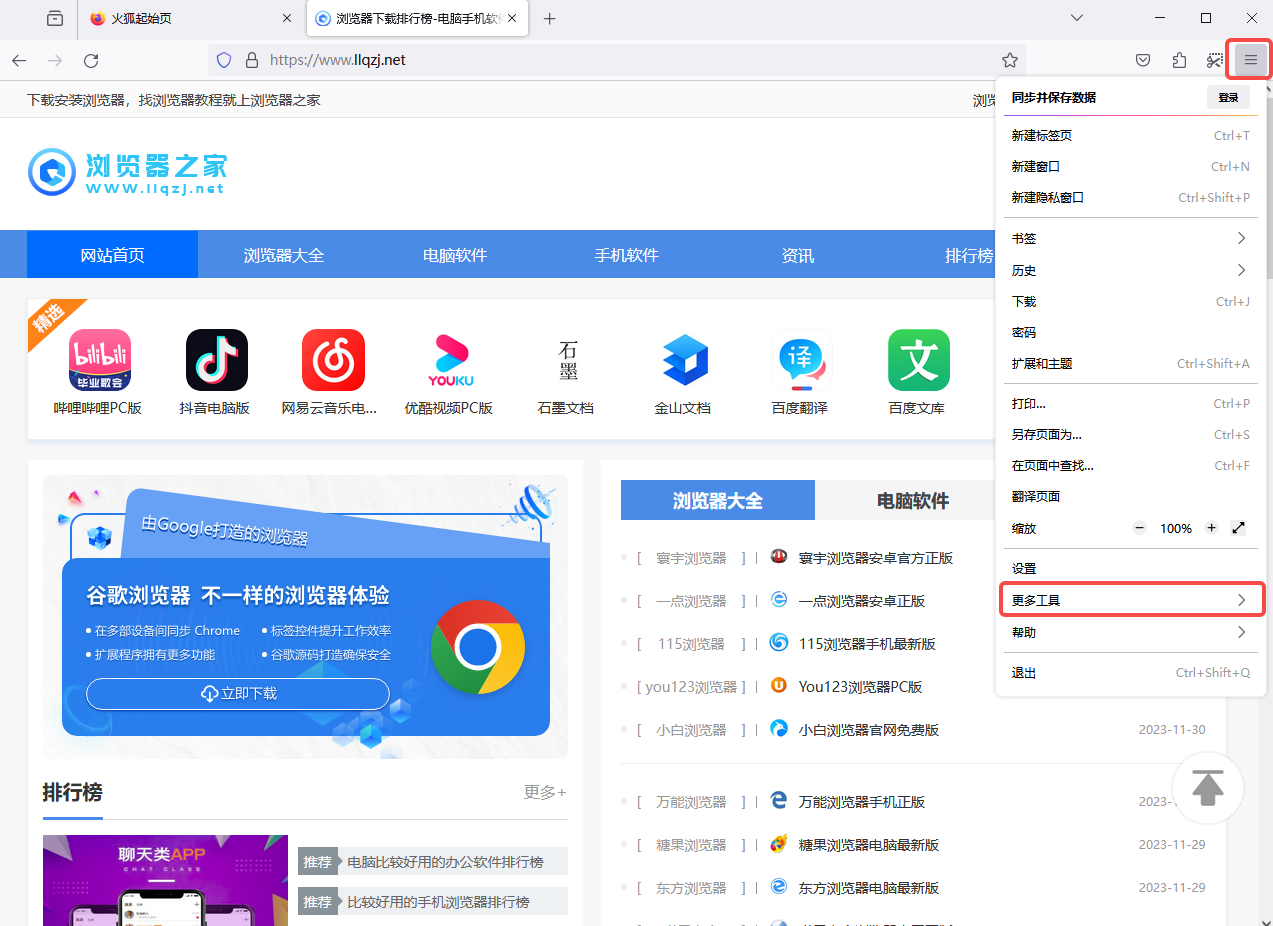
3、接着就会在子选项中出现一些两个的设置选项,这里我们就可以看到【web开发者工具】这个功能,将该选项点击进入即可。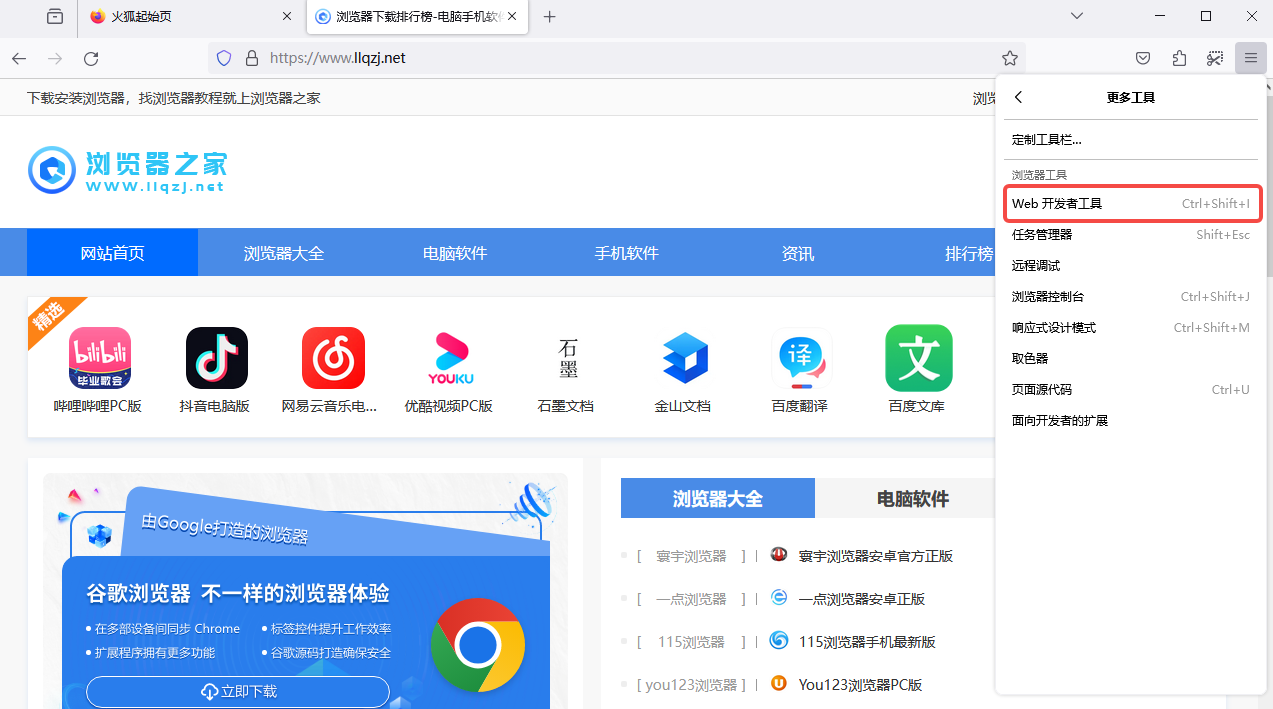
4、那么进入到页面之后,你可以查看到我们目前选中的网页的下方就会显示出相关的编码,如图所示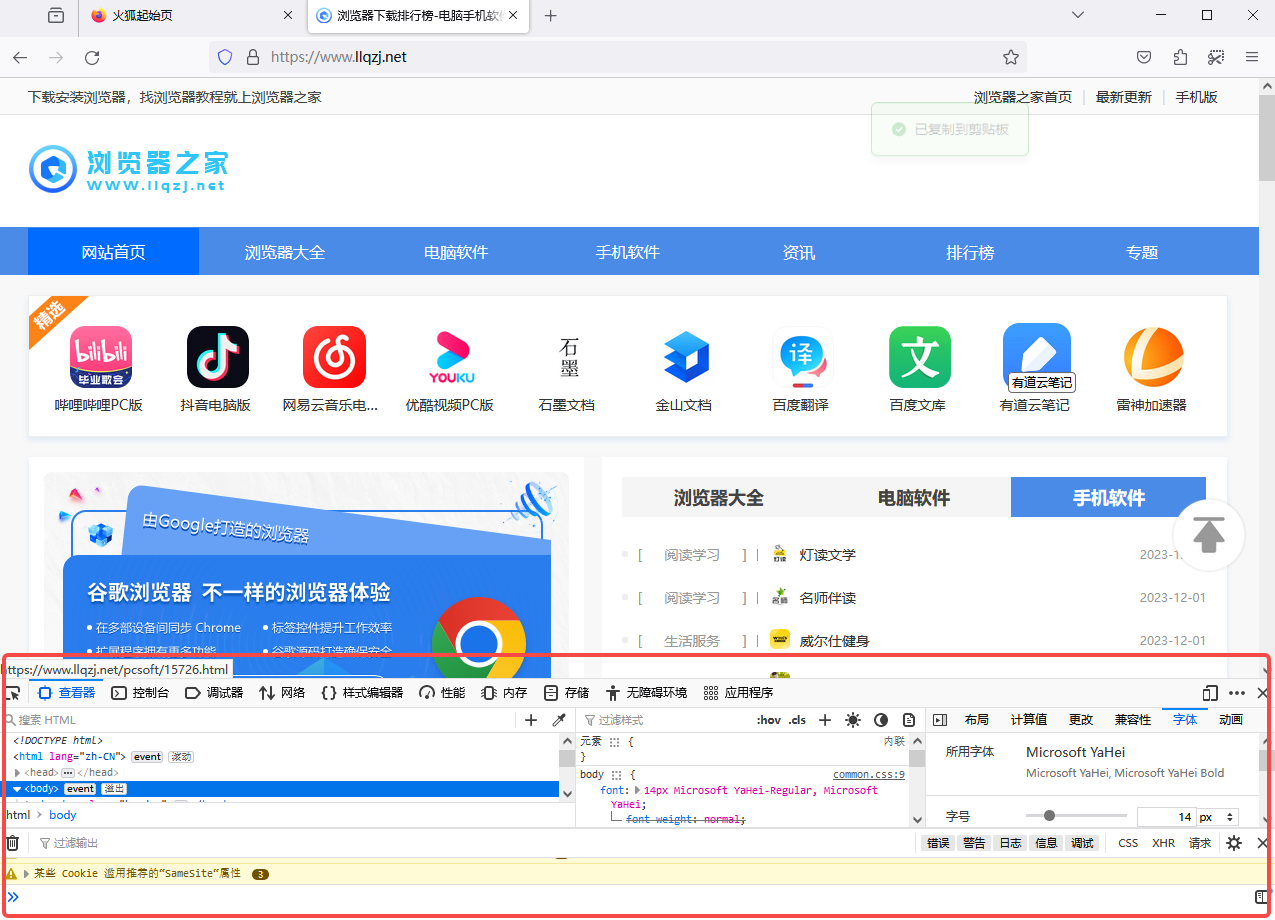 5、你可以在开发者模式中进入到查看器、控制台以及调试器等窗口中进行查看编码,也可以直接在这里查看到内存和存储的窗口,如图所示。
5、你可以在开发者模式中进入到查看器、控制台以及调试器等窗口中进行查看编码,也可以直接在这里查看到内存和存储的窗口,如图所示。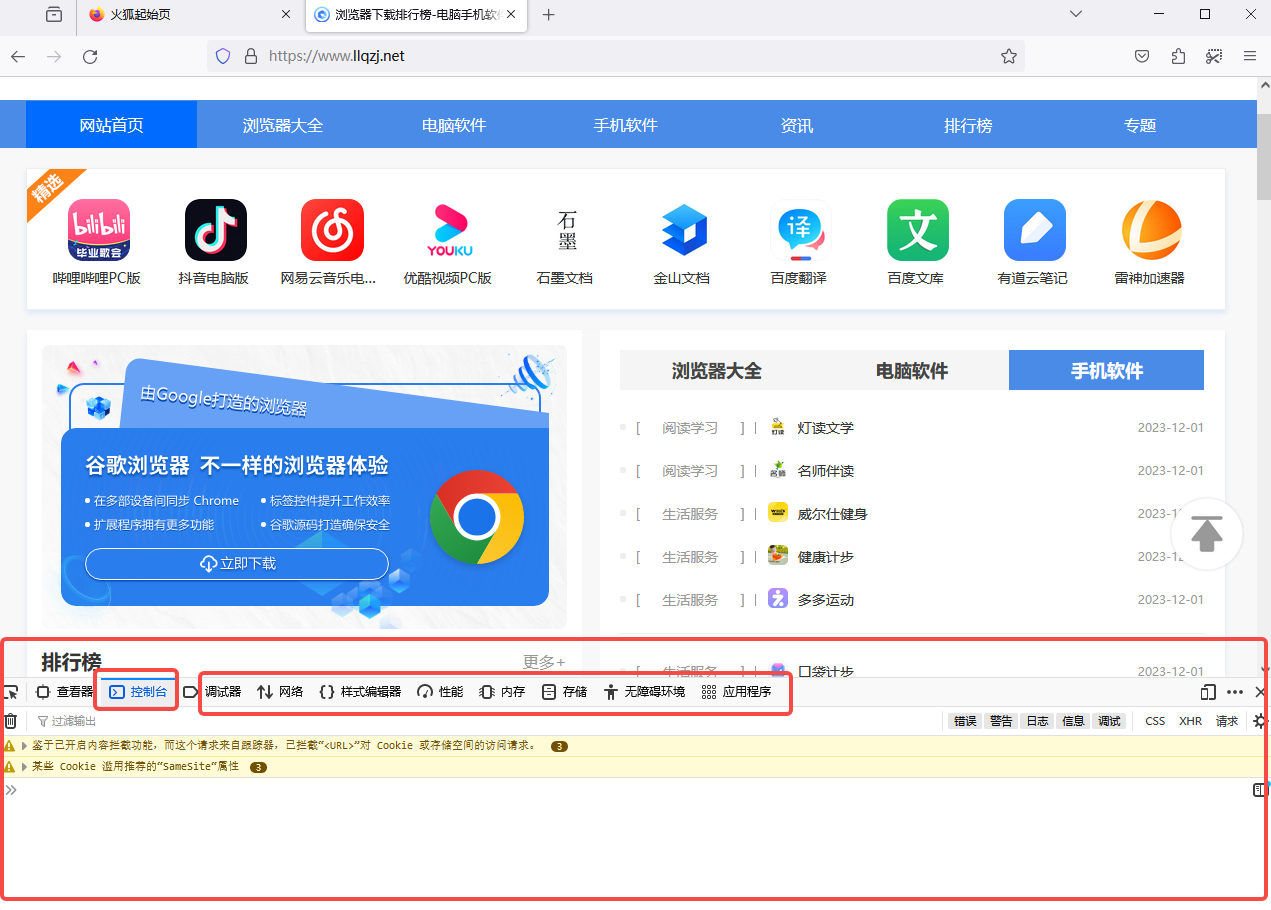
《火狐浏览器》摄像头权限打开方法
火狐浏览器软件是很多小伙伴们都在使用的,里面提供给大家的功能相当的全面,有的朋友们想要打开摄像头权限还不知道怎么来操作,下面不妨跟随我们去看看吧。
开启摄像头权限
1、首先打开火狐浏览器,点击右上角的三个横线,如下图所示。
2、然后进入“设置”,如下图所示。
3、接着点击“隐私与安全”,如下图所示。
4、向下拉取,找到权限里面的“摄像头设置”,如下图所示。
5、最后点开就可以找到要求摄像头权限的软件,将它的权限设置为允许即可,如下图所示。
《火狐浏览器》如何阻止弹出窗口
在火狐浏览器(Firefox)中阻止弹出窗口是一个简单有效的设置,可以帮助你减少浏览网页时的干扰,提高上网体验。要启用此功能,你可以在浏览器右上角点击菜单按钮(通常显示为三条横线),然后选择“首选项”或“设置”(Preferences/Options)。
阻止弹出窗口方法
1、先打开APP进入,点击右下角的【三】
2、进入后,点击【阻止弹出窗口】后的按钮
3、如下,将【阻止弹出窗口】后的按钮开启即可
复制本文链接 攻略文章为肉团资源网所有,未经允许不得转载。
“支付宝”蚂蚁庄园即将迎来一场全面挑战!
2021最简单的方法注销《爱发电》账号
相关下载
街猫
钢铁力量
华谷文字扫描王
芝麻球星卡
运动大师
灵妖劫
美人相机
空战模拟器最新版
即遇网校
记办猫
海战专家
武器功夫大师
相关攻略
火狐浏览器小窗播放该怎么设置
11-08《飞常准》怎么绑定12306
09-22《拼多多》弹窗消息如何关闭,拼多多弹窗消息关闭方法
11-03DroidCam怎么样?DroidCam如何使用?
09-05《小红书》如何发布心情日签,小红书发布心情日签的方法
11-16如何快速导入QQ音乐歌单,让你的音乐库更丰富!
09-29《会玩》删除自己的动态的操作方法
10-13纸上世界:千年羁绊 时间古尘:永恒之境 万象幻境:穿越千年的命运 缘定星河:相遇于星空的奇幻旅程 岁月浮生:遗忘之谜 封神之战:东岳太一 幻梦羚羊:遗忘的时空传说 古剑奇谭:盛唐之约 轮回之谜:命运的交错点 天机谋略:从东周到西汉的征途
10-19网易云音乐歌曲怎么发布 网易云音乐发布歌曲步骤一览
11-13《微软必应》如何关闭热门搜索
10-27《ToDesk》:设备列表全面展示,一目了然!
2024-09-27
《小米运动健康》步数目标怎么设置
2024-10-26
《铃声多多》列表视频窗口怎么设置
2024-11-07
《腾讯视频》8月5日最新vip共享账号分享
2024-11-06
《夸克扫描王》如何切换账号
2024-10-29
《LOFTER》揭秘:如何轻松挖掘彩蛋文章超实用指南 + 【2023最新更新】
2024-08-31
《腾讯视频》9月2日最新vip共享账号分享
2024-11-19
《美图秀秀》镜像翻转的操作方法
2024-09-23
《鲨鱼记账》自定义类别操作方法介绍
2024-09-26
《七猫免费小说》更改相机权限的操作方法
2024-11-08
Project:Reborn最新版
角色扮演 / 0KB
1970-01-01 更新
僵尸炮艇生存2无限金币内购中文修改版
策略塔防 / 46.44MB
1970-01-01 更新
合并英雄边界
冒险动作 / 53.20MB
1970-01-01 更新
心动小精灵
星落
绿色传奇5高清版
普雷顿斯特林最新版
重金属网球训练
钢铁力量
部落X联盟HD
求生之路
玄界武帝
抖音越跑越富有游戏官方版下载 v1.0
绝园少女最新版
迷你装甲
万龙觉醒
魔兽世界怀旧服
街猫
钢铁力量